[Problém vyřešen] iTunes nemohl obnovit iPhone / iPad / iPod
Pro většinu uživatelů iPhone je iTunes obnovení vždyjejich nejlepší volbou, když se iPhone zpomalí, zhroucení aplikace, uvízne po aktualizaci nebo útěku z vězení a dalších softwarových problémech. ITunes totiž pomáhají zálohovat zařízení před obnovením továrního nastavení nebo předcházejícího zálohování, což je pro lidi velmi výhodné. Někteří uživatelé však také narazili iTunes nemohly obnovit iPhone, iPad nebo Pod protože záloha byla poškozena, zálohovánínezdařilo, záloha uzamčena heslem nebo není dostatek úložného prostoru. Zde budeme seznam všech těchto iTunes obnovení problémů a oprav, které pomohou uživatelům provést úspěšnou obnovu.
- Část 1: Společné iTunes nelze obnovit iPhone chyby
- Část 2: Top 9 řešení Fix iTunes nemohl obnovit iPhone chyby
- Část 3: Použití iTunes Alternativa k zálohování a obnovení iPhone
Část 1: Společné iTunes nelze obnovit iPhone chyby
iTunes mohl obnovit iPhone, protože zálohování bylo poškozeno

Mnoho lidí uvedlo, že iTunes se objevíchybová zpráva, že "iTunes nemohly obnovit iPhone, protože záloha byla poškozena nebo není kompatibilní s iPhone, který je obnovován". To je obvykle způsobeno různými verzemi iOS nebo některými chybami při vytváření zálohy pomocí iTunes.
iTunes nemohly obnovit iPhone, protože při čtení z iPhonu nebo při zápisu do iPhone došlo k chybě.

Někdy při pokusu o zálohování a obnoveníiPhone přes iTunes, ale při čtení z iPhonu nebo zápisu do iPhone došlo k chybě. Tato chyba naznačuje, že existuje problém s přístupem k zařízení a zápisem dat
iTunes nemohly obnovit iPhone, protože heslo bylo nesprávné

Zapomenuté iTunes záložní heslo může být nepříjemné při obnově z iTunes. Než budete moci obnovit záložní soubor, zobrazí se výzva k zadání hesla.
iTunes nemohl obnovit iPhone, protože není dost místa

iTunes nemohly obnovit zálohu na váš iPhone, pokudV zařízení není úložný prostor. Přejděte na Nastavení> Obecné> Použití> Podívejte se, kolik volného místa na vašem zařízení iDevice. Pokud je úložiště na iPhone téměř plné, je třeba prostor pro iPhone vyčistit a znovu se připojit k iTunes.
Část 2: Top 9 řešení Fix iTunes nemohl obnovit iPhone chyby
Zde jsme se shrnout 9 řešení, které vám pomohou vyřešit problém "iTunes nemohl obnovit iPhone, protože došlo k chybě."
Řešení 1: Restartujte počítač a zařízení iPhone / iPad
Odpojte zařízení iOS od počítače, restartujte počítač a zařízení. Po restartu připojte iDevice k počítači a znovu spusťte iTunes.
Řešení 2: Odpojte všechna ostatní zařízení USB
Pokud jste při obnově formuláře iTunes připojili disky flash nebo pevné disky, měli byste odpojit všechna taková zařízení kromě zařízení se systémem iOS, myši a klávesnice.
Řešení 3: Zkontrolujte zabezpečení systému Windows
Někdy iTunes v systému Windows neodpovídají nebo zálohování nikdy nedokončí, v této situaci byste měli aktualizovat, konfigurovat, deaktivovat nebo odinstalovat bezpečnostní software v počítači se systémem Windows.
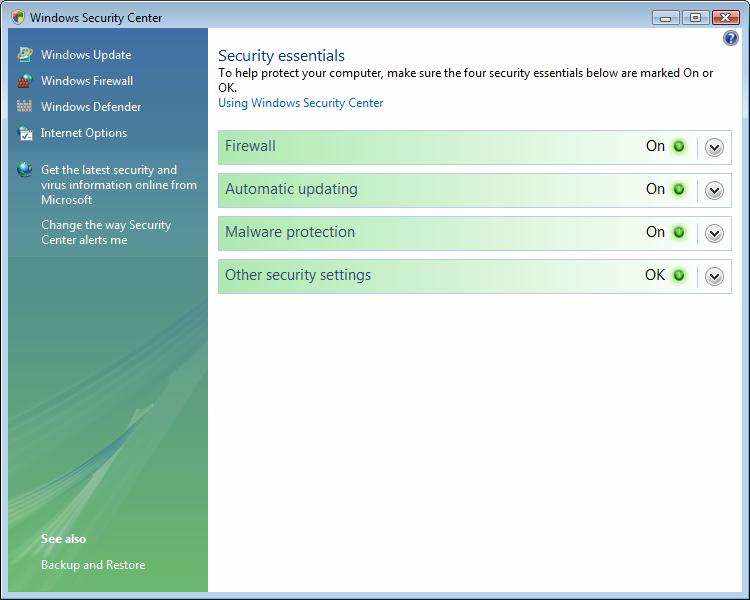
Řešení 4: Aktualizujte iTunes na nejnovější verzi
Někdy nižší verze iTunes může selhat při obnově iPhone, iPadu a iPodu. Postupujte podle kroků pro snadnou aktualizaci aplikace iTunes.
Spustit iTunes; Klepněte na položku Zkontrolovat aktualizaci> Postupujte podle pokynů a nainstalujte nejnovější verzi aplikace iTunes.

Řešení 5: Aktualizace verze iOS
Toto je také možné řešení, když se při obnově zobrazí "nedostatek paměti". Předtím se však ujistěte, že je zařízení nabité a připojeno k síti.
Přejděte na Nastavení, Obecné, Aktualizace softwaru. Pokud je k dispozici nová verze softwaru, klepnutím na položku Aktualizace softwaru ji stáhněte a nainstalujte.

Po aktualizaci restartujte iPhone i počítač, abyste je mohli obnovit.
Řešení 6: Reset složky iTunes Lockdown
Ukončete iTunes a odeberte všechna zařízení iOS připojená k počítači, přejděte na C: ProgramDataAppleLockdown na počítači se systémem Windows. Vyberte všechny soubory ve složce Lockdown a odstraňte je.

Řešení 7: Vymažte znovu poškozený nebo nekompatibilní zálohování a obnovení
Pokud se zobrazí chybová zpráva, že "iTunes mohlnení obnovit iPhone, protože záloha byla poškozena nebo není kompatibilní s iPhone, který je obnovován ", postupujte podle níže uvedených kroků, abyste odstranili poškozené nebo nekompatibilní zálohování.
Krok 1: Najděte v počítači umístění záloh iTunes, zkopírujte záložní složku na plochu.
Pro počítače se systémem Windows: C: UsersuserAppDataRoamingAppleComputerMobileSyncBackup
Pro Mac: ~ / Knihovna / Podpora aplikací / MobileSync / Zálohování /

Krok 2: Spusťte iTunes a klikněte na "Edit" na liště menu, zvolte "Preference". Pokud používáte Mac, klepněte v nabídce na iTunes a zvolte "Preference".
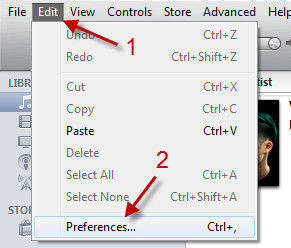
Krok 3: Klikněte na možnost "Zařízení" v předvolbách a poté vyberte všechny zálohy, klikněte na tlačítko "Smazat zálohu" a všechny z nich se přesunou.

Krok 4: Zkopírujte iTunes záložní složky z plochy a přesuňte je do původní složky. Restartujte iTunes a obnovte znovu.
Řešení 8: Obnovení zapomenutého iTunes hesla pomocí 4uKey - iTunes Backup
Pokud máte zálohy uzamčeny nebo iTunes požádal o heslo, ale nemusíte si pamatovat, zkuste iPhone Backup Unlocker, aby se heslo a pak obnovit ze záložního souboru.
Krok 1: Spusťte v počítači aplikaci Tenorshare 4uKey - iTunes Backup. Klikněte na "Add" a pak dvakrát klikněte na soubor, který jste ztratili heslo z rozbalovacího seznamu.
Krok 2: Vyberte typ útoku z útoku Brute-force Attack, Brute-force s útokem masky, útoku slovníku.
Krok 3: Klepnutím na tlačítko "Start" spusťte obnovení hesla, vaše záložní heslo bude uvedeno v poli Heslo pro otevření souboru během několika minut.
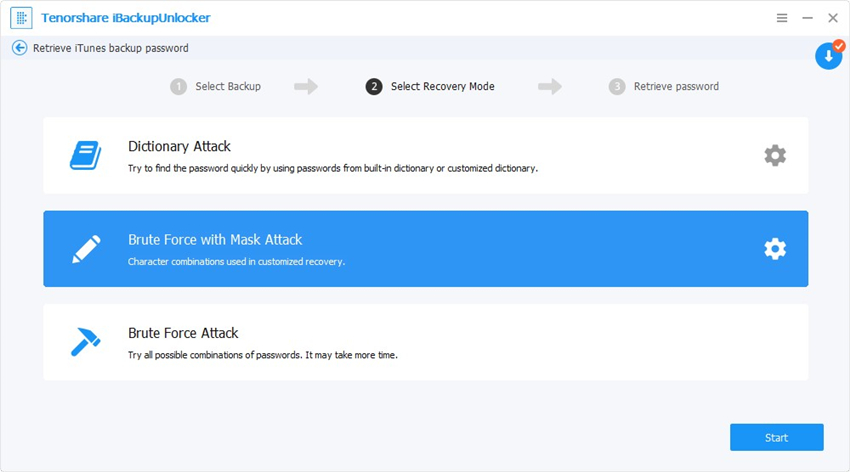
Řešení 9: Obnovení iTunes zálohování dat s iTunes Backup Extractor
Pokud žádná z metod nefungovala, můžete to zkusitobnovte data zálohování iTunes pomocí záložního extraktoru iTunes.Tenorshare UltDatais, který je plně kompatibilní se zálohami, umožňuje selektivně obnovit data ze zálohy iTunes:
Krok 1: Otevřete UltData a klikněte na Obnovit z iTunes záložního souboru nahoře. Vyberte zálohu iTunes a klikněte na Start Scan.

Krok 2: Nechte software prohledat zálohu. Poté vyberte data, která chcete obnovit, a klepněte na tlačítko Obnovit.
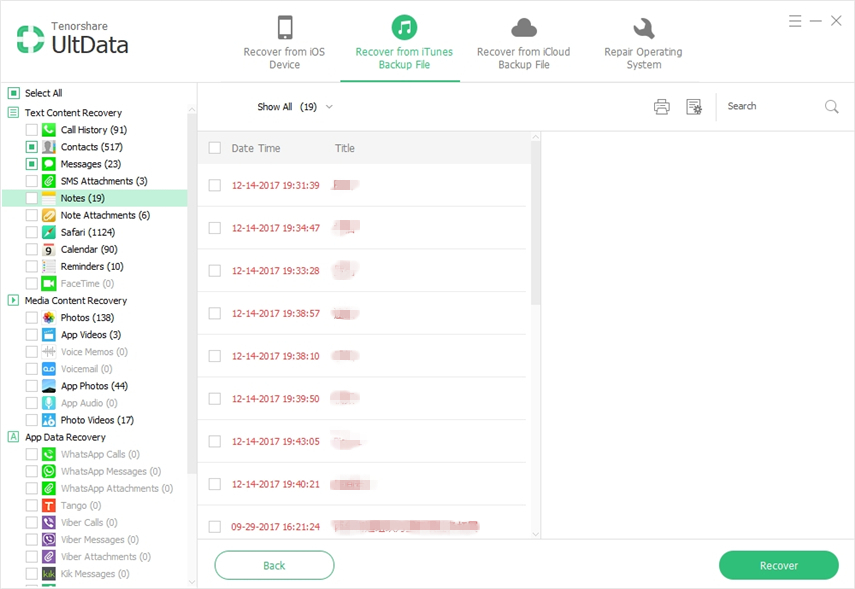
Část 3: Použití iTunes Alternativa k zálohování a obnovení iPhone
iTunes je vhodný nástroj pro zálohování a obnovuiPhone, ale někdy to má problémy a chyby. Volný iTunes alternativu, jako je iCareFone vám může nabídnout plnou zálohu a obnovení funkce pro iPhone.
- Flexibilní zálohování a obnovení dat bez vymazání všech nastavení a obsahu.
- Obnovení iPhone / iPad / iPod touch z různých záložních souborů.
- Podporováno může být až 20 souborů, včetně WhatsApp, Kontakty, Fotografie, Hudba, Zprávy a další.
- Je zcela kompatibilní s iPhone XS / XS Max / XR / X, iPhone 8/7 / 6s se systémem iOS 12, iOS 11 a nižší.
Souhrn:
Zdaleka jsme ukázali čtyři podrobné situaceo "iTunes nemůže obnovit iPhone" problém a možná řešení. Pokud máte další otázky týkající se tohoto problému, nechte nám zprávu v části s komentářem, my vám odpovíme co nejdříve.

![[Vyřešeno] Dešifrovat iPhone Backup s / bez hesla](/images/itunes-backup/solved-decrypt-iphone-backup-withwithout-password.jpg)

![[Problém vyřešen] FaceTime Not Working & Stuck on Connecting](/images/iphone-fix/issue-solved-facetime-not-working-stuck-on-connecting.jpg)
![[Solved] Jak zálohovat iPhone před instalací iOS 10.3](/images/iphone-data/solved-how-to-back-up-iphone-before-installing-ios-103.jpg)
![[Solved] iPhone 7 Password Not Working Issue 2019](/images/iphone7-tips/solved-iphone-7-password-not-working-issue-2019.jpg)
![[Řešení] Jak opravit problém iOS 11 / iOS 12 Bez zvuku](/images/ios-11/solved-how-to-fix-ios-11ios-12-no-sound-issue.jpg)
![[Problém vyřešen] iCloud Calendar Sync Chyba 400](/images/icloud-tips/issue-solved-icloud-calendar-sync-error-400.jpg)
![[Solved] Jak zastavit iOS 12 Update na iPhone, iPad a iPod touch](/images/fix-iphone/solved-how-to-stop-ios-12-update-on-iphone-ipad-and-ipod-touch.jpg)
![[Řešení] Jak opravit FaceTime kamera nefunguje na iPhone](/images/fix-iphone/solved-how-to-fix-facetime-camera-not-working-on-iphone.jpg)